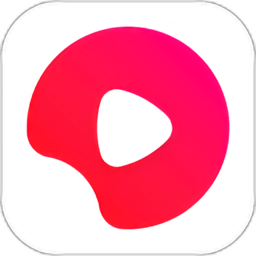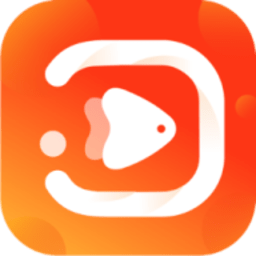联想笔记本wifi不见了怎么解决
发布时间:2024-05-31 09:58:21来源:pi7手游网作者:匿名
联想笔记本电脑内置了便捷的WiFi功能,让用户随时随地轻松联网,联想笔记本还支持智能无线技术,优化连接体验,确保无论在家、办公室或公共场所,都能快速找到并连接到WiFi信号,享受流畅的上网体验。如果出现笔记本wifi功能不见了的情况,也不要慌,按照下面分享的方法来操作,帮你检查并恢复正常哦,快来试试!
联想电脑相关推荐:

联想笔记本wifi不见了怎么解决

联想笔记本的WiFi功能消失时,可以尝试以下步骤进行修复:
1、 检查物理开关或功能键:部分联想笔记本可能配有物理开关或功能键来控制WiFi的开关。检查这些开关或键是否被意外关闭,并将其打开。
2、 启用无线网络:在操作系统的网络设置中,检查无线网络是否已启用。可以通过系统设置或任务栏中的网络图标来查看和启用无线网络。
3、 重启笔记本:有时,简单的重启可以解决临时的软件问题。关闭笔记本,等待几分钟后再重新启动,然后检查WiFi功能是否恢复。
4、 更新驱动程序:确保无线网卡驱动程序是最新的。可以前往联想官方网站下载并安装最新的驱动程序。如果驱动程序存在问题,更新后可能解决WiFi功能消失的问题。
5、 检查设备管理器:在设备管理器中查看无线网卡是否存在任何问题。如果有黄色感叹号或其他错误标志,可能需要进一步解决硬件问题或更新驱动程序。
6、 运行网络故障排除:操作系统通常提供网络故障排除工具,可以运行它来自动检测和解决无线网络问题。
7、 重置网络设置:通过控制面板的“网络和共享中心”,进入“更改适配器设置”,然后右键点击WiFi适配器并选择“属性”,在“共享”选项卡中重置网络设置。
8、 检查BIOS设置:有时,笔记本电脑的BIOS设置可能会影响WiFi功能的正常运行。进入BIOS设置,检查与无线网络相关的设置是否正确。
9、 联系技术支持:如果以上方法都无法解决问题,可能是无线网卡出现硬件故障。此时,建议联系联想客服或专业技术人员进行进一步的检修或维修。
在进行以上步骤时,请确保按照正确的操作顺序进行,并谨慎处理涉及系统或硬件设置的部分,以免造成不必要的损失。如果问题依然存在,建议寻求专业的计算机维修帮助。
以上相关内容介绍,希望小编带来的教程能实实在在的帮助到不会操作的用户,更多实用操作教程在这都能找到,快来关注我们吧!
注:文中插图与内容无关,图片来自网络,如有侵权联系删除。
上一篇:360安全卫士关机修复怎么关
下一篇:win10怎么只录电脑里的声音
相关推荐
找不到合适的办公管理软件?专注于企业办公管理的软件有什么?员工与公司的关系是各个行业达成效益的很重要的因素,怎么及时的处理员工对公司的反馈呢?pi7小编来为大家推荐一些非常简便易用的办公管理软件app,这些软件的办公功能都十分齐全,能够满足大家的日常办公需求哟,需要的朋友可以来下载体验一下。
- 热门教程
- 最新教程
-
01

抖音如何隐藏抖音商城 2024-10-12
-
02

win10弹窗提示怎么关闭 2024-09-19
-
03

网易云音乐怎么发歌单 2024-09-12
-
04

QQ怎么发匿名发消息 2024-09-09
-
05

支付宝如何关闭支小宝功能 2024-09-06
-
06

抖音怎么开启密友关系 2024-09-05
-
07

word文字倒立怎么弄 2024-09-02
-
08

七猫小说怎么查看阅读记录 2024-08-27
-
09

喵喵记账怎么记录每日支出 2024-08-12
-
010

苹果手机怎么设置失窃设备保护 2024-08-09